Kako kombinirati ili spojiti više tekstualnih datoteka
Postoji nekoliko prilika u kojima ćete možda morati spojiti više tekstualnih datoteka u jednu tekstualnu datoteku. Na primjer, možete dobiti CD koji sadrži stotine tekstualnih datoteka, sve u različitim direktorijima, koje trebate kombinirati u jednu datoteku za uvoz u Excel itd.
Također je korisno ako imate datoteke mrežnog dnevnika, datoteke zapisnika poslužitelja ili zapisnike sigurnosne kopije koje želite kombinirati za potrebe rudarenja podataka ili analize podataka. Postoji nekoliko različitih načina na koje možete spojiti tekstualne datoteke, a rezultati su malo drugačiji ovisno o metodi koju odaberete.
U ovom članku pisat ću o nekoliko načina kombiniranja tekstualnih datoteka tako da ako jedna metoda ne uspije previše dobro, možete isprobati nešto drugo.
Metoda 1 – naredbeni redak
Ako ste u redu s korištenjem naredbenog retka, postoji nekoliko jednostavnih naredbi koje možete koristiti za brzo spajanje cijele gomile tekstualnih datoteka. Prednost korištenja naredbenog retka je u tome što ne morate instalirati programe trećih strana. Ako želite malo početnika o korištenju naredbenog retka, pogledajte moj vodič za početnike za korištenje naredbenog retka(beginner’s guide to use the command prompt) .
Također, budući da naredbeni redak može uzeti više parametara, stvarno možete stvoriti prilično složenu naredbu za filtriranje i sortiranje datoteka koje želite uključiti u proces pridruživanja. Objasnit ću najjednostavniju naredbu, ali ću također proći kroz nekoliko primjera da vam pokažem kako napraviti kompliciranije stvari.
Prvo otvorite Windows Explorer i idite na direktorij u kojem se nalaze tekstualne datoteke. Ako su datoteke pohranjene u mnogo podmapa, idite do nadređenog direktorija. Sada pritisnite i držite CTRL + SHIFT , a zatim desnom tipkom miša kliknite bilo koje prazno mjesto u prozoru Explorera(Explorer) .
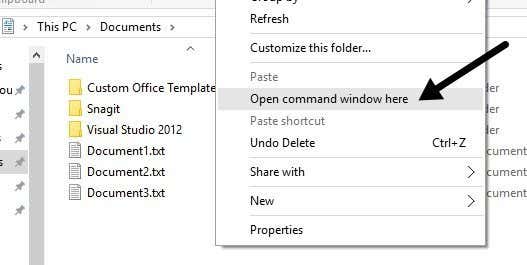
Ovo će otvoriti naredbeni prozor koji je već postavljen na direktorij u kojem ste bili. Sada sve što moramo učiniti je upisati naredbu. Kao što možete vidjeti gore, imam tri tekstualna dokumenta u mapi zajedno s nekoliko mapa. Ako samo želim kombinirati tekstualne datoteke u ovoj jednoj mapi, izdao bih ovu naredbu:
for %f in (*.txt) do type “%f” >> c:\Test\output.txt
U jeziku kodiranja, ovo je jednostavna FOR petlja koja prolazi kroz sve datoteke koje završavaju s .TXT i šalje ih u datoteku koja se zove output.txt .

Kao što možete vidjeti gore, petlja samo pokreće zasebnu naredbu za svaku tekstualnu datoteku koju pronađe u direktoriju. Imajte na umu da ako imate tekstualnu datoteku, ali ona ima drugu ekstenziju poput .log ili .dat, itd., tada možete jednostavno promijeniti *.txt vrijednost u naredbi. Također je vrijedno napomenuti da bi izlaz trebao biti na drugom mjestu od trenutnog direktorija, inače će pridodati izlaznu datoteku sebi budući da je to također tekstualna datoteka.
Sada recimo da imate tekstualne datoteke koje se nalaze ne samo u jednoj mapi, već u mnogim podmapama. U ovom slučaju, možemo dodati parametar naredbi, koji će joj reći da rekurzivno traži tekstualne datoteke u bilo kojoj podmapi trenutnog direktorija.
for /R %f in (*.txt) do type “%f” >> c:\Test\output.txt
Primijetit ćete parametar /R odmah nakon izraza for. Sada kada pokrenem naredbu, vidjet ćete da pronalazi nekoliko dodatnih tekstualnih datoteka u tri direktorija koji se nalaze u istom direktoriju.
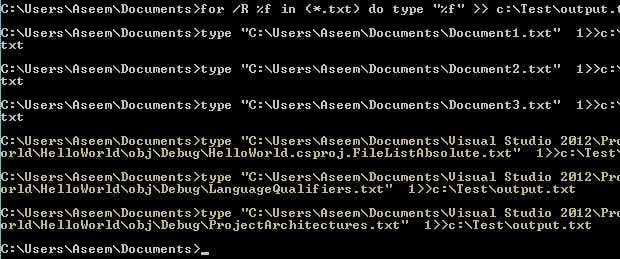
Kao što je uobičajeno za naredbeni redak, zapravo postoji još jedna naredba koja vam omogućuje da učinite istu stvar kao i gornja izjava FOR . Naredba je zapravo puno jednostavnija i ako vam dobro funkcionira, slobodno je koristite umjesto gornje metode.
copy *.txt output.txt

Ova naredba dobro funkcionira, ali nema toliko opcija kao prethodna naredba. Na primjer, neće vam dopustiti rekurzivno pretraživanje podmapa.
Metoda 2 – TXTCollector
TXTCollector je besplatni alat za spajanje tekstualnih datoteka s pristojnim skupom značajki. Vrlo je jednostavan za korištenje i može se konfigurirati za rad na nekoliko različitih načina.

Prvo upišite ili kopirajte i zalijepite put mape u okvir mape(Folder) na vrhu ili jednostavno kliknite gumb Pregledaj mape(Browse Folders) i odaberite mapu s tekstualnim datotekama. Zatim možete odabrati koju vrstu datoteka želite kombinirati.
Prema zadanim postavkama, TXTCollector će tražiti sve TXT datoteke i kombinirati ih. Međutim, možete odabrati s popisa i kombinirati ili spojiti više datoteka CSV , BAT , HTM , LOG , REG , XML i INI u jednu!
Označite okvir Uključi podmape(Include subfolders) ako želite da TXTCollector rekurzivno gleda u svaku podmapu glavne mape. TXTCollector će vam pokazati koliko je datoteka točno pronašao u direktoriju.

Zatim možete odabrati razdjelnik koji će se pojaviti između svake datoteke koja se kombinira. Ovo je zgodna značajka koju ne dobivate s metodom naredbenog retka. Možete odabrati s padajućeg izbornika ili jednostavno upisati što god želite u okvir.
Prema zadanim postavkama, program će staviti naziv direktorija, naziv datoteke i razdjelnik između svake datoteke. Ako želite kontinuirano kombinirati datoteke bez prekida između svake datoteke, označite Bez separatora(No Separator) , Bez( No Filename) naziva datoteke i Bez povrata prijenosa(No Carriage Returns) .
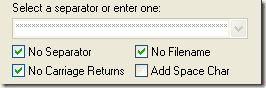
Tada ćete imati izbor dodavanja razmaka između datoteka ili ne. Zgodna stvar kod TXTCollectora(TXTCollector) je to što ga stvarno možete prilagoditi. Ako kliknete na vezu na dnu pod nazivom Extensions and Separators , možete dodati vlastita proširenja u TXTcollector .
Uredite datoteku extensions.txt koja se nalazi u direktoriju podataka aplikacije TXTCollector . Imajte na umu da TXTcollector obrađuje samo obične tekstualne datoteke, bez obzira na proširenje koje se koristi. Stoga ne može kombinirati više XLS datoteka, na primjer, osim ako nisu spremljene kao običan tekst.
Jedino ograničenje programa je to što može kombinirati samo 32.765 tekstualnih datoteka odjednom. Ako imate više od toga, možete ih kombinirati u jedan, a zatim kombinirati veliki s više manjih, do 32.765!
Sve u svemu, vrlo jednostavna, ali moćna besplatna aplikacija za kombiniranje više tekstualnih datoteka. Nadamo(Hopefully) se da će ove dvije metode raditi za većinu ljudi. Ako ste naišli na kompliciranu situaciju, slobodno opišite komentar i pokušat ću pomoći.
Također, svakako pogledajte moj drugi post o tome kako kombinirati više PowerPoint prezentacija(combine multiple PowerPoint presentations) . Uživati!
Related posts
Kako kombinirati više PowerPoint prezentacija
Kako dijeliti datoteke između računala, pametnih telefona i tableta
Ekstrahirajte tekst iz PDF i slikovnih datoteka
Kako izdvojiti ikone iz EXE, DLL, OCX i CPL datoteka
Brže kopirajte velike datoteke preko mreže uz TeraCopy
Mapirajte mapu u slovo diska u sustavu Windows
Apache OpenOffice: besplatni Office softverski paket otvorenog koda
Dijelite velike datoteke postavljanjem kućnog poslužitelja datoteka
Besplatni alati za prilagođavanje kontekstnog izbornika desnom tipkom miša
Otključajte ZIP datoteke zaštićene lozinkom
Automatski snimajte snimke zaslona u definiranim vremenskim intervalima u sustavu Windows
Osnovni besplatni softver za preuzimanje za Windows
Najbolji resursi za besplatno korištenje glazbe za YouTube videozapise
Kako snimiti, kopirati i sigurnosno kopirati CD ili DVD
8 sigurnih mjesta za preuzimanje besplatnog softvera za Windows
Kako promijeniti boju ikone mape u sustavu Windows
Kako popraviti oštećene ili oštećene AVI datoteke
Kako besplatno generirati tekstualne slike na mreži
Formatirajte SD karticu na jednostavan način
Najbolji softver otvorenog koda koji biste trebali koristiti
